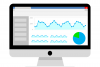導線改善
2016.6.20
【クロスドメイントラッキング/仮想ページビュー/イベントトラッキング】 Analyticsの特殊な計測方法

HPでユーザーは様々な行動を起こします。中にはただページを遷移するだけでなく、
特定の異なるドメインに遷移したり、動画を再生したり、
資料を請求したりと通常のAnalytics設定では計測できないアクションを起こすユーザーが多くいます。
このユーザーアクションをAnalytics上で計測できるようにする設定が有ります。
これが下記3つの設定方法です。
【クロスドメイントラッキング・仮想ページビュー・イベントトラッキング】
今回はこの3つの設定の違いを説明します。順番に見ていきましょう。
クロスドメイントラッキングについて
特定の異なるドメインにユーザーが遷移した時もその遷移先で
ユーザーの行動をカウントすることが出来るようにする設定です。
例えばaaa.comからbbb.comへの遷移がある場合、aaa.comの
ドメイン全てのページに下記トラッキングコードを準備します
<script>
ga(‘create’, ‘UA-xxxxxxxx-1′, ‘auto’, {‘allowLinker': true});
ga(‘require’, ‘linker’);
ga(‘linker:autoLink’, [‘bbb.com’] );
ga(‘send’, ‘pageview’);
</script>
また、bbb.comについても下記トラッキングコードを挿入して下さい。
<script>
ga(‘create’, ‘UA-xxxxxxxx-1′, ‘auto’, {‘allowLinker': true});
ga(‘require’, ‘linker’);
ga(‘linker:autoLink’, [‘aaa.com’] );
ga(‘send’, ‘pageview’);
</script>
その上でセッションデータが重複しないように、
アナリティクス設定>プロパティ>トラッキング情報>参照元除外リスト
上記でドメインを設定して下さい。これにより同じユーザーで
ドメインの遷移がある毎に新しいセッションが生まれることを防ぎます。
仮想ページビューとは
同一URL上の遷移や外部リンク等、通常ではトラッキング出来ない遷移を
仮の(仮想の)ページビューとして計測する方法です。特に、問い合わせフォームでは
問合せページ→確認ページ→完了ページ
で同一のURLを使っていることが多く、これによりCVの設定が出来ない可能性があります。
上記のような問題を解決するために仮想ページビューは設定されます。
仮想ページビューのトラッキングコードは下記のとおりとなります。
ga(‘send’,’pageview’,{‘page':’架空のURL’,’title':’架空のタイトル’});
{}内の部分がデフォルトのトラッキングコードと異なる部分です。
個々をそれぞれのページに設定すれば計測がされるようになります。
例えば、下記ドメイン内で「入力・確認・完了」全ての問合せが
済んでしまうエントリーフォームがあった時、
aaa.com/contact/
それぞれのページ遷移での認識を下記ドメインとして仮に設置します。
入力
aaa.com/contact/form1
確認
aaa.com/contact/form2
完了
aaa.com/contact/form3
すると、それぞれのページにて下記の通り設定します。
入力
ga(‘send’,’pageview’,{‘page':’/contact/form1′,’title':’入力’});
確認
ga(‘send’,’pageview’,{‘page':’/contact/form2′,’title':’確認’});
完了
ga(‘send’,’pageview’,{‘page':’/contact/form3′,’title':’完了’});
するとそれぞれが別ページとして認識されて計測されるようになります。
イベントトラッキングとは
イベントトラッキングとは、ユーザーの行動を計測出来る機能で、
単なるクリックによるページ遷移だけではなく、
「動画を読み込む」「電話タップを行う」「資料をダウンロードする」
と言った行動に関して設定することでAnalytics上で計測できるようになる機能です。
例えば資料のダウンロードされるリンクがあった時
<a href=“http://product.jp/sample.pdf”>製品ダウンロードはこちら</a>
下記のような設定がされていると思いますが、そのコードに下記のように設定をしてください
<a href=“http://product.jp/sample.zip” onClick=“ga(‘send’, ‘event’, ‘download’, ‘pdf’);“>製品ダウンロードはこちら</a>
・コードを設定
ga(‘send’, ‘event’,
上記部分がイベントトラッキングのコードとなります。
・カテゴリを設定(必須)
ここでは’download’です。
・アクションを設定(必須)
ここでは’pdf’とありますが、他にもzipやbannerなど任意の値を表示させます。
更に後には
・ラベル
・値
が来ますが、そちらは表記が必要な場合は任意で同様に表記してください。
ちなみに、1度の訪問で複数の資料ダウンロードがあった時もCVは1回としか計測されません。
こちら了承の上、設定してください。
以上3種類のトラッキング計測方法を紹介しました。これら3種類の方法をマスターして正確にHP上でのユーザーのアクションを計測することが出来れば今まで見えてこなかったユーザーの遷移が浮かび上がり、次なる改善策を打ち出すことに役立ちます。是非マスターしてサイトの正確な評価が測定されるようにしましょう。
あわせて読みたい記事はこちら!
More from my site
Deliways内検索Search
カテゴリーCategory



 お電話・メールでの
お電話・メールでの